動画時代に知っておきたい!後悔しないデータの扱い方
1人起業家のみなさん、こんにちは🥰
動画をビジネスに活用するのが
当たり前になってきている今
なんとなく動画を使ってるけど
よく分からない、という声も聞きます
動画データについて、
スマホからPCへの移動ってどうする?
誰かに送りたい時は?
容量がすぐいっぱいになるのが困るけど、綺麗に撮るなら4K・60?
いつなら消しても大丈夫?
などなど基本的な事を知りたい!と
相談されることも。
今日はそんな、動画データの取扱いについて
基本的なお話をします
扱い方を間違えると
データが勝手に圧縮されたり
せっかく良い画質で撮ったのに
荒い画質になってしまったり
あっという間にスマホ容量がなくなったり
と悩まされる事になってしまいます
基本的な事を知って
今後の動画活用に活かしていきたい!
という方は
ぜひ最後まで読んでくださいね🤍
1. 撮影時の設定はこれが正解
なんとなくの設定では
不必要にデータ容量を圧迫をしかねないので
意味を理解して設定する事が大切です
iPhoneでいうと
カメラの設定で右上に切り替えができますが
設定の種類としては
HD・30
HD・60
4K・24
4K・30
4K・60
私のカメラではこんな感じなのですが
およそこのくらいの設定が一般的ではないかな
と思います
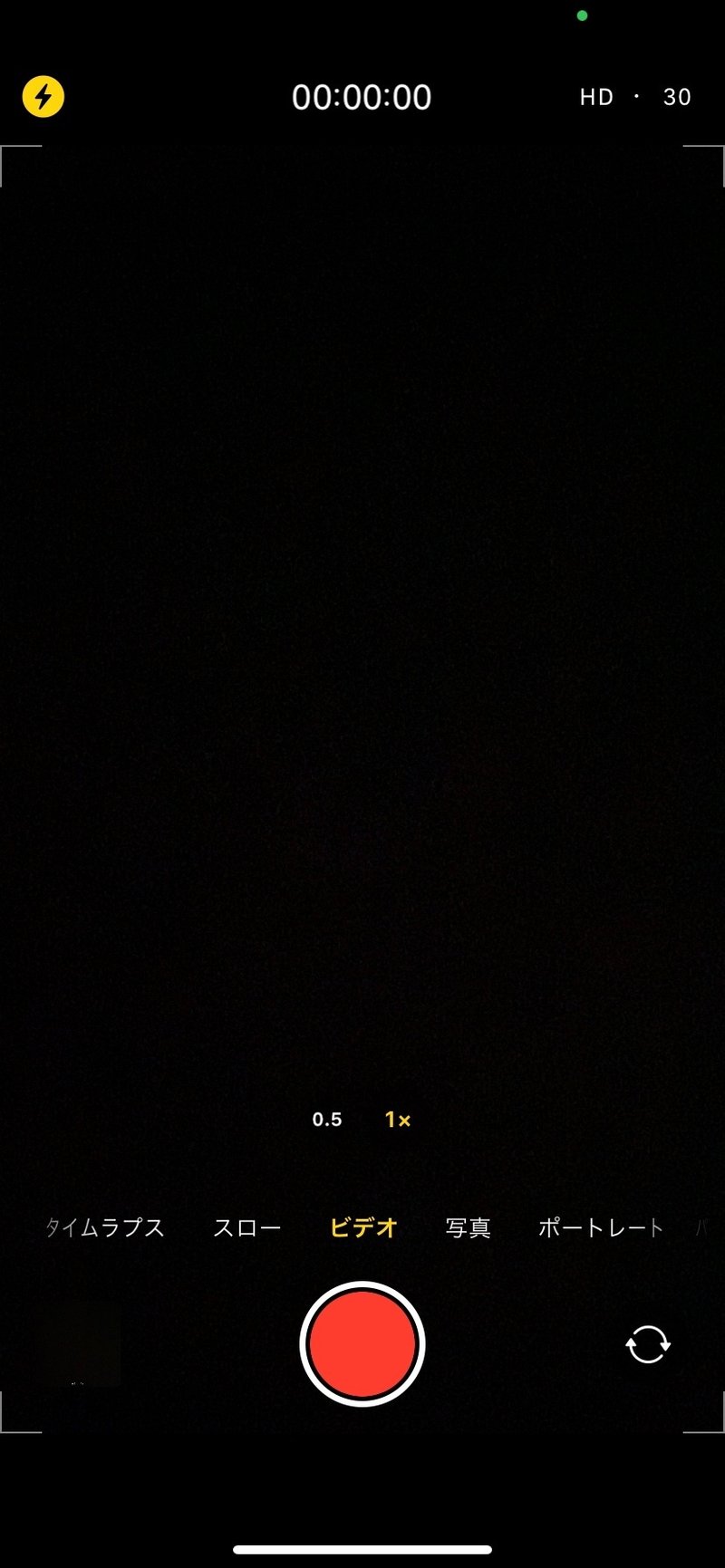
まずHDか4Kかですが
4Kっていうのは
通常のサイズ(HD)の縦も横も
2倍のサイズで撮影する事になります
メリットは
細部まで細かい美しい映像になる事
映像の美しさを売りにしたい場合におすすめです
また、4Kで撮った映像は2倍(200%)に拡大してやっとHDの画質なので
拡大して使う可能性がある場合にもおすすめです
デメリットは
データ量が大きくなる事
データ量が大きいと
保存する容量もたくさん必要ですし
アップロードやダウンロードに時間がかかる
編集ソフトの操作が遅くなる
などに影響してきます
次に24、30、60の意味ですが
これは1秒間に何枚の画像が入っているか
を意味していて
単位は「fps=フレームレート」です
数が大きくなるほど
滑らかな映像になります
24は映画
30は通常のテレビ番組
60はスポーツ番組
などで使われています
また、スローモーションにする場合は
60など、なるべく大きな数字にしておけば
カクカクしてしまう
といった問題を防げます
綺麗な映像にしたいけれども
スローモーションにはしない
そんな場合には
4K・30で十分と言えます
ちなみに、もう1つ
データが重い場合に気をつけたいポイントがあります
それは
有料で動画を販売したい場合などに
よく使われるvimeoというプラットフォームでのお話
実は、vimeoではプランによって
週にアップロードできる動画の容量に上限があるんです
まとめて動画をあげたい!
といった時に
重い動画データだった場合
アップロード上限にかかって上げられない
もしくは
プランをアップグレードしなくてはならない
そんな可能性があります
ビジネスで動画を活用したい方であれば
まとめて動画を準備してアップロードしたいことって
あると思うんですよね
実際に、私も今講座を準備しているので
それに伴ってたくさん動画を編集しています
いつまでにアップロードしなきゃなのに
制限にかかった!
ということがないように気をつけたいですね^^
2. スマホ→PCのデータ移行方法
こちらもよく聞かれます
いちいち有線で繋いで移行するのが面倒だ
との声もあります
まず
iPhoneかつMacの場合は
エアドロップが一番手軽
その他、
iPhoneとwinや
アンドロイドとMacかwin
といった場合は
Google DriveやOne Driveといった
オンラインのクラウドストレージサービスを活用する
というのが便利です
スマホで該当するアプリをダウンロードし
スマホで撮った動画を
クラウドストレージサービスにアップロードすれば
PCでもログインすることで
ダウンロードが可能です
クラウドストレージにアップロード、ダウンロードする手間が嫌
ということであれば有線で
直接移行するのが良いかもしれませんが
バックアップのためにも
クラウドストレージの活用はおすすめです
3. データの正しい送り方
先ほどのスマホ→PCへの移行でも使えるのですが
動画データの送り方をご紹介します
動画データもLINEで送っちゃうって方
いませんか?
LINEを経由すると、自動的に圧縮されることがあるので
あまりおすすめはしません
動画を送るときは、「ギガファイル便」を活用し
リンクで送るのが良いです。
動画編集のクライアントワークでもよく使われて
すごく一般的になってます^^
簡単に使えるので、ぜひ活用してみてくださいね!
ただ動画を確認してもらいたいだけ、などの場合は
YouTubeの限定公開を使いましょう。
わざわざダウンロードしてもらうのは大変…
リンククリックしたら確認できたら
ありがたいですよね!
相手目線で選べたらいいですね🎵
4. 気をつけたい「消すタイミング」
スマホのストレージがパンパン!
データ消したい!
と思ったら気をつけたい「消すタイミング」
スマホアプリで編集する場合
編集している映像は
編集中は消してはいけません!
もう書き出した(mp4化)から大丈夫
と思っても
改めて編集したいな〜
と後で思った時に、元のデータが消えていたら
再度編集することはできません!泣
うっかりやってしまいがちなので
気をつけてくださいね!
消す前に、念のためクラウドストレージサービスに保存!
が安心です!
撮影は大変!一度きり!
とにかくバックアップ!
これを意識していきましょう^^
ただ、だからこそ
データはクラウドでもすぐにいっぱいになりがち
4Kが必要なのか
60フレーム必要なのか
容量が無限にあるなら もちろん4Kがいいですが
きちんと見極めて撮影していきましょう♡
5. 高画質で撮影したデータを無駄にしない書き出し設定
せっかく4Kなど綺麗な画質で撮影しても
編集時に気をつけないと無駄になってしまうこともあります
4Kで撮影したものをHDで書き出す(mp4化)と
それはHDのデータになってしまいます
これを知らずに
HDよりずっと軽いデータで書き出してしまい
元のデータもない
撮影し直すしかない・・・
となった事例もあります
重いデータほど書き出しには時間がかかります
だからと言って
速く書き出せる方法で軽いデータを選ぶと
後で後悔するかもしれないので
その設定で書き出す「意味」を理解して
失敗を防ぎましょう!
基本的にはHDもしくはフルHDと呼ばれる
「1080*1920」を選んでおけば安心です^^
綺麗な映像にしたい場合は4Kでも。
今回は、動画データの賢い扱い方 というテーマで
お話してきました^^
お役に立てたら嬉しいです🎵
この記事が気に入ったらサポートをしてみませんか?
